cad椭圆球体怎么画
- WBOYWBOYWBOYWBOYWBOYWBOYWBOYWBOYWBOYWBOYWBOYWBOYWB转载
- 2024-02-28 16:43:071374浏览
php小编苹果教你如何在CAD软件中绘制椭圆球体。椭圆球体是由椭圆和椭圆的旋转轴组成的几何体,绘制起来需要一定的技巧。在CAD软件中,可以通过绘制椭圆和利用旋转命令来绘制出椭圆球体的效果。下面将详细介绍具体的绘制步骤,让你轻松掌握绘制椭圆球体的技巧。
cad椭圆球体画法方法步骤1、打开CAD2023软件,然后点击椭圆工具。如下图:
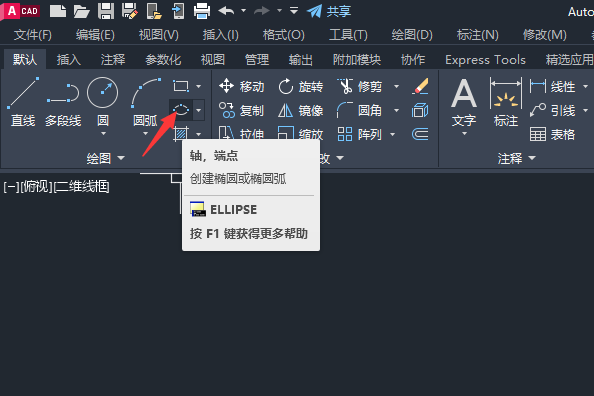
2、然后再绘制一个椭圆出来。如下图:
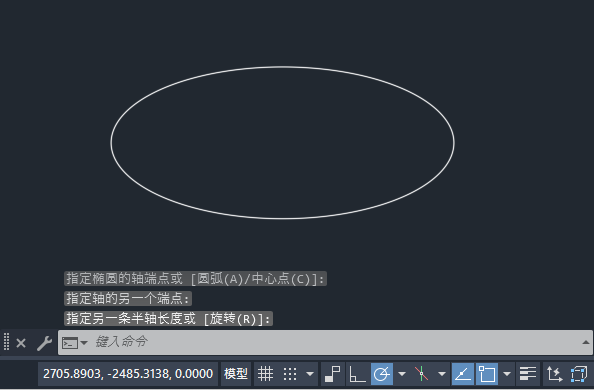
3、然后再点击直线工具,如下图:
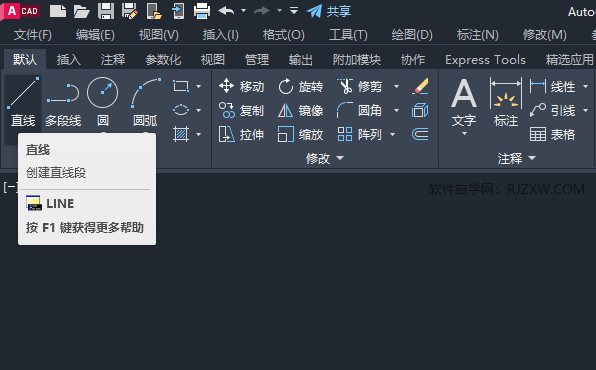
4、然后再绘制直线出来。如下图:
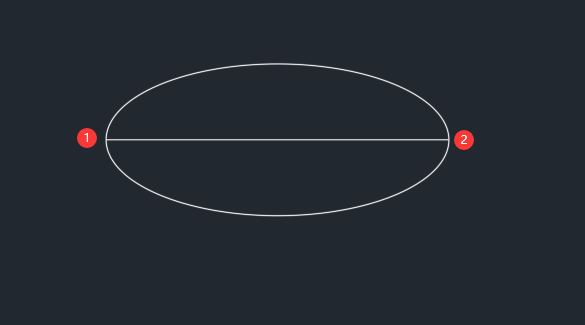
5、然后点击修剪工具。如下图:
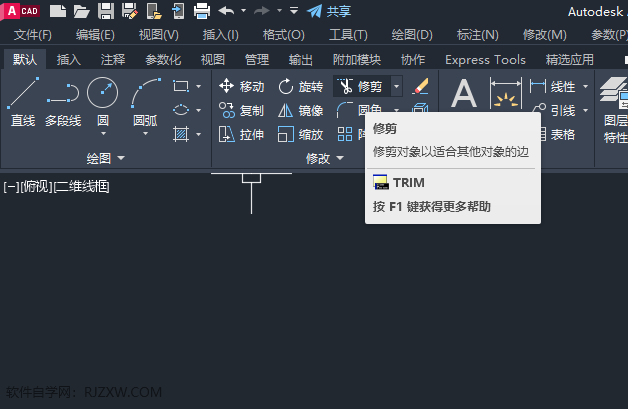
6、然后把椭圆修剪一半,如下图:
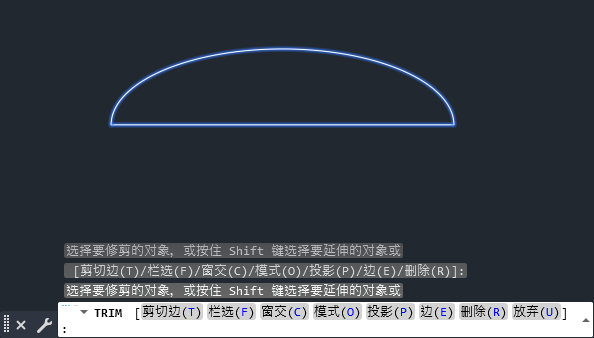
7、然后输入REG命令。进行面域。如下图:
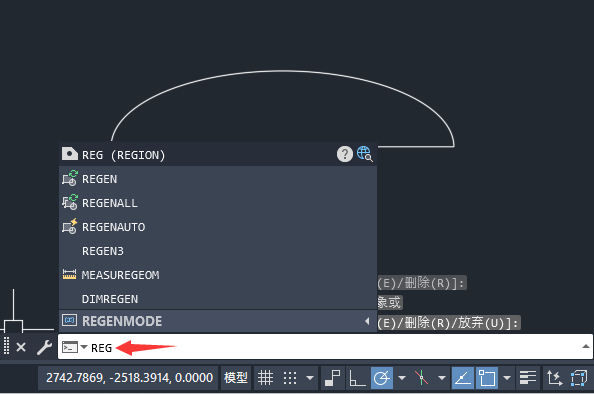
8、选择所有对象。然后把所有对象进行面域成一个对象。如下图:
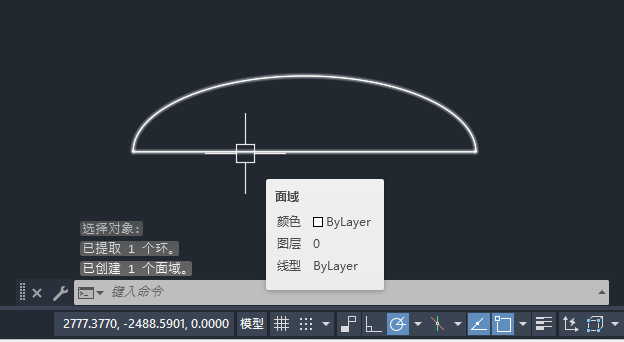
9、然后再输入REV命令。空格如下:
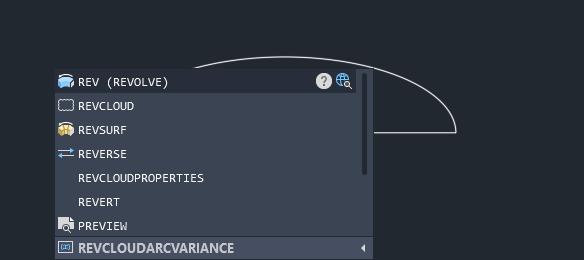
10、选择要旋转的对象。如下图:
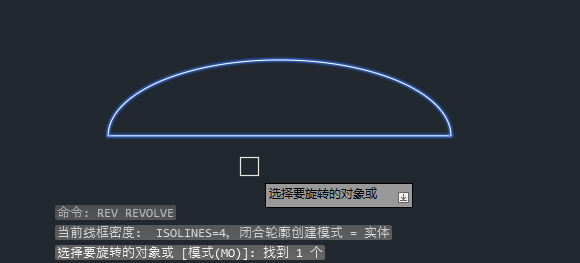
11、再点击旋转的对象上面的两个端点。如下图:
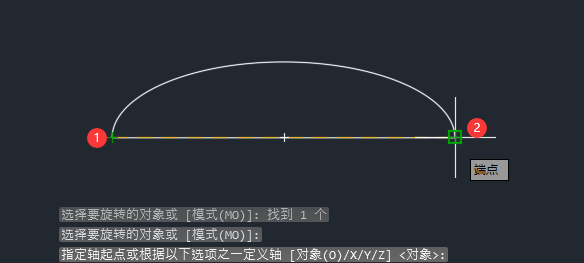
12、输入旋转角度:360,空格。
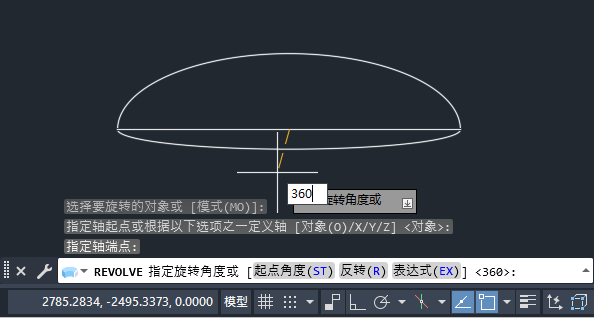
13、这样CAD椭圆球体就画好了。如下图:
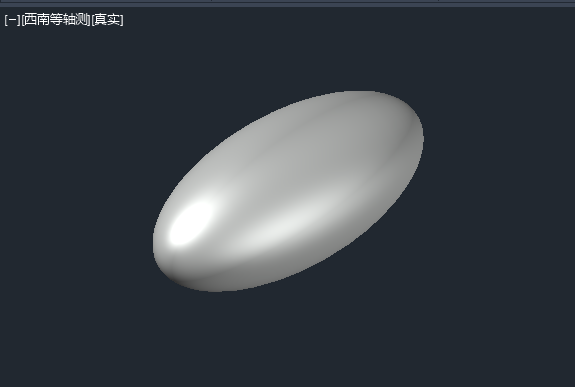
以上是cad椭圆球体怎么画的详细内容。更多信息请关注PHP中文网其他相关文章!
声明:
本文转载于:ux6.com。如有侵权,请联系admin@php.cn删除

